采集教程
采集教程
1、空间整理&采集路径规划
空间整理:在开始采集之前,用户需整理好待采集的空间,清理空间中的障碍物,提前打开需要采集空间内的门及合理照明,保证采集现场的整洁,避免影响到最终的VR呈现效果。
路径规划:采集前如视建议用户按照顺时针或者逆时针方向规划采集路径与点位摆放位置,以模拟空间内的实际浏览动线。严格按照采集路径规范进行操作会获得更好的VR效果。
tips: 在规划采集路径时,为了采集后的游走体验,在常规室内空间(如住宅、展馆等)采集建议每个采集点位之间的距离保持在2-3m之间。
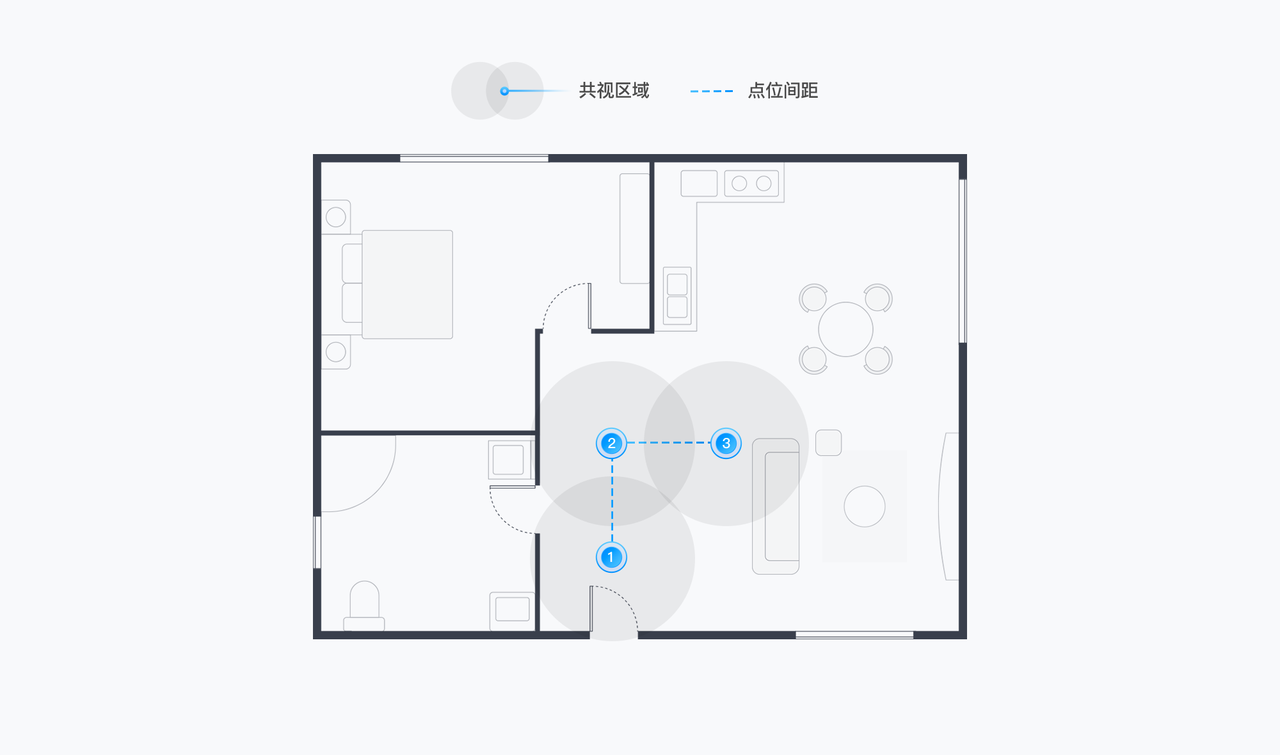
用户采集时设备所在的点位,直接对应的是在VR漫游中的可游走点位,采集点位设置的合理性会直接影响采集后的模型效果以及游走体验。
点击查看案例展示链接X美术馆
2、开始采集
采集第一个VR
2.1 进入如视VR app主页,点击<开始采集>。
2.2 根据采集规划,在第一个点位处,放置好设备及三角架,采集人员需要避开雷达与彩色镜头的可视区域。
进入采集页面,点击<底部蓝色按钮>,设备开始转动并采集数据
(蓝色按钮的光圈进度变化,可以展示单个点位的采集进度)
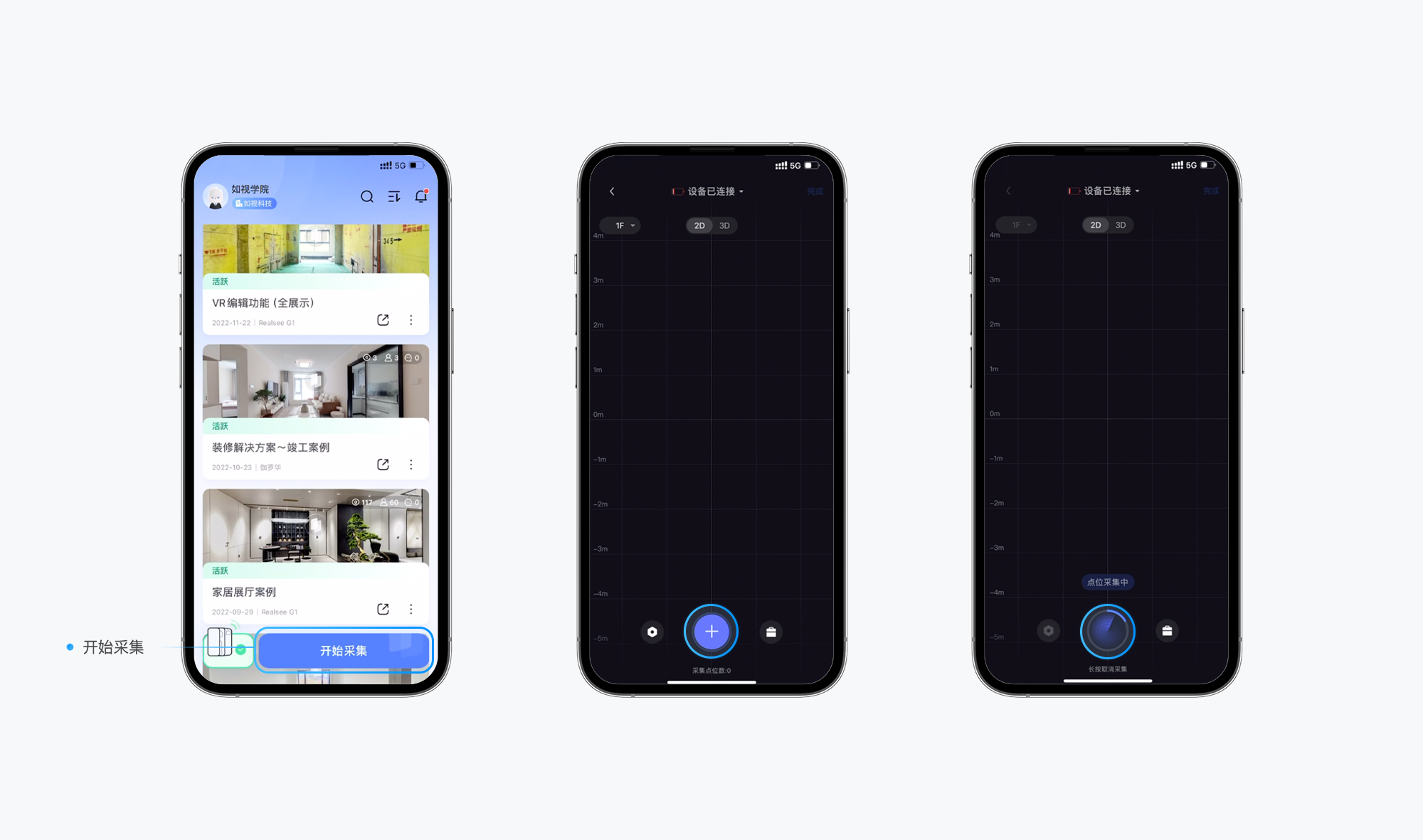
2.3 第一点位采集完成后,画布中会自动生成点云图,点击<点位序号>即可查看全景图预览采集效果。


2.4 移动三脚架及设备至下一点位,点击<底部蓝色按钮>,继续采集。
2.5 第二点位采集完成后,会生成该点位的点云图,系统会根据两个点位的位置及物体形状和颜色特征进行自动拼接。
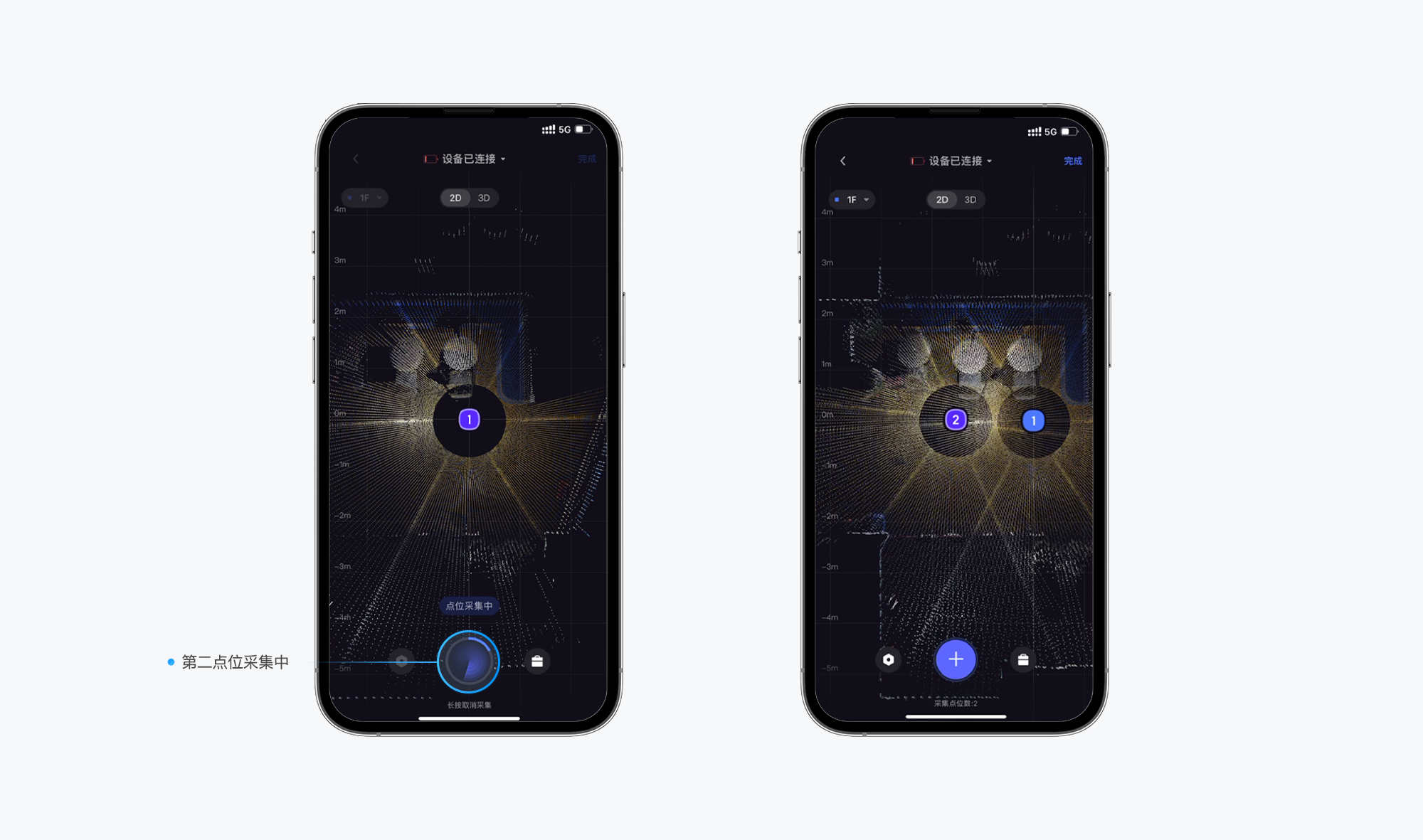
2.6 补充说明:
共视区域:共视区域是指两个点位都能够拍摄到的区域,即重叠区域,是自动拼接功能的主要依据,共视区域越大拼接的越精细。在采集过程中,用户应该预留足够的共视区域用于自动拼接或手动拼接。
长按取消采集:当目前采集中的点位不是满意的点位或采集过程中出现如人员入镜、设备移动等突发状况时,可以长按3秒<底部蓝色按钮>取消采集。
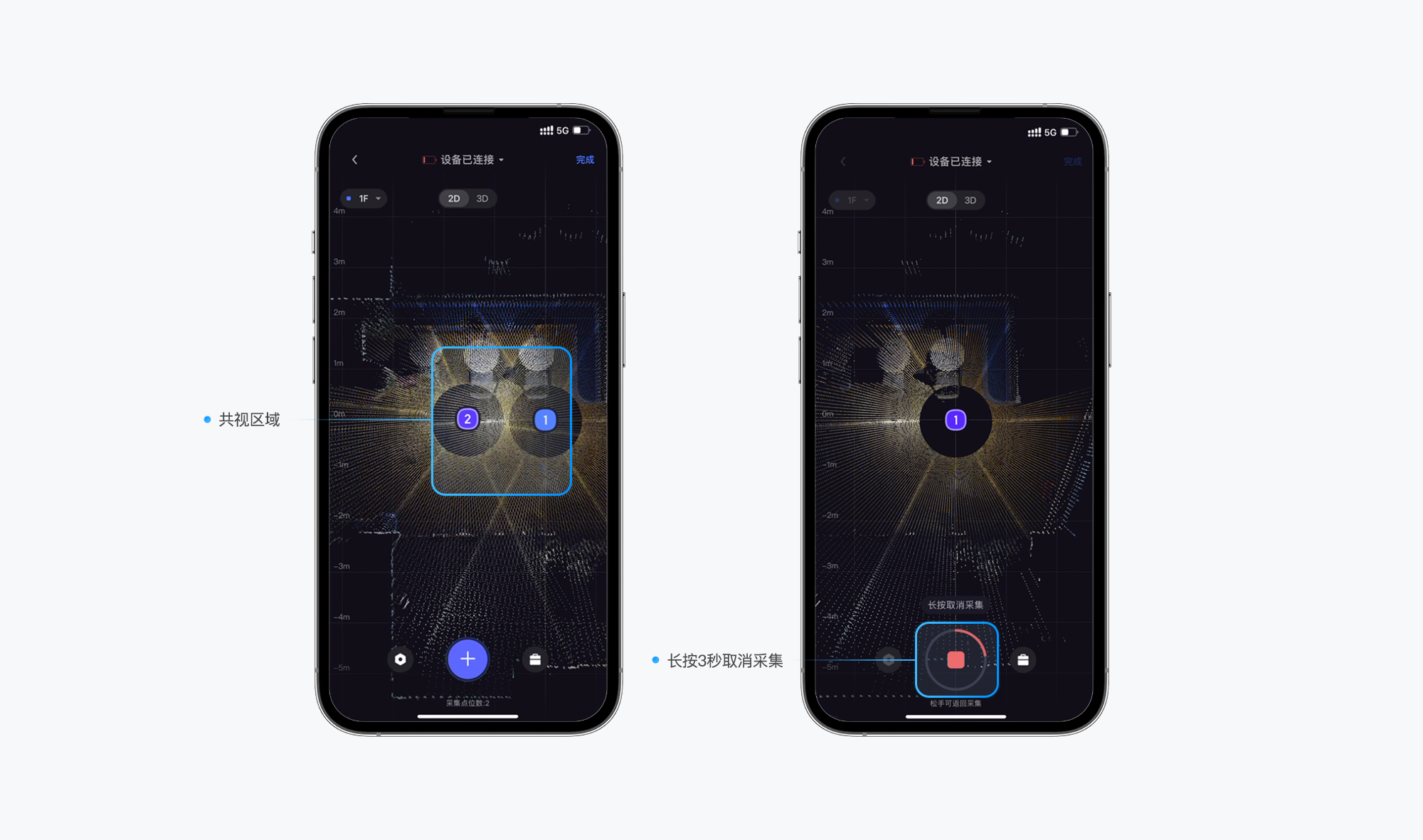
2.7 按照前述采集过程规范重复以上操作,直至空间采集完成。
2.8 空间采集完成后,点击采集页面右上角<完成>,输入项目名称,开始上传文件,上传完成后等待云端处理,即可自动生成VR。
tips:上传文件时可能会使用到移动网络,用户可以保存项目后续在有Wi-Fi的环境进行上传处理。
项目保存:空间采集完成后,点击采集页面右上角<完成>,输入项目名称,点击右上角<保存>,即可保存项目草稿。
一般情况下,VR上传和处理的时间与采集的点位数量以及当前系统后台处理的项目量正相关。当VR处理完成后,用户手机会收到项目处理完成的消息提示,建议打开手机<设置>中--如视VR app 的消息提示。
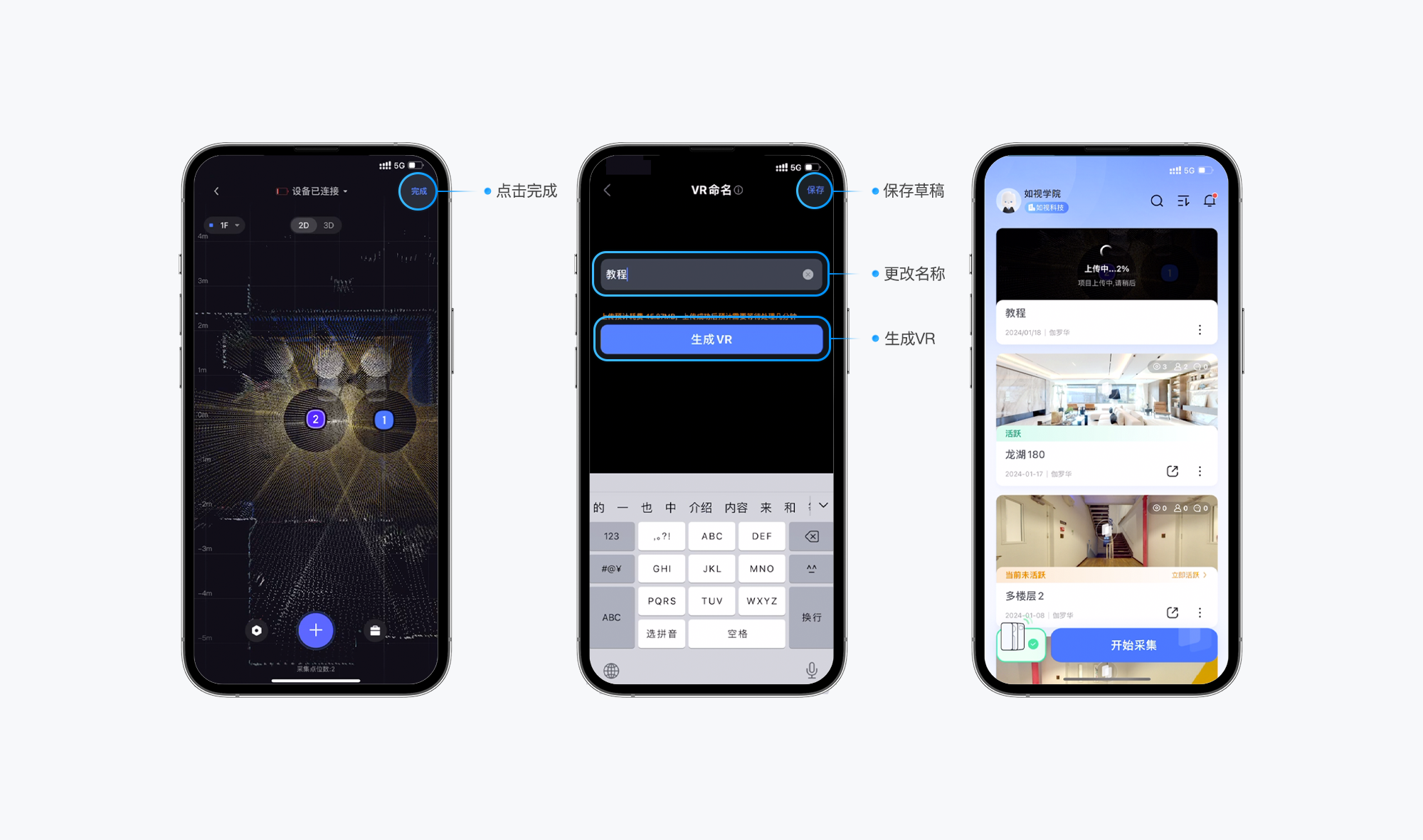
2.9 项目生成VR后,用户可以点击项目卡片进行预览,并在移动端进行简易编辑
相对复杂的操作可以到PC端进行详细编辑(如平面图绘制等操作)
点击查看PC端编辑器使用教程
PC端编辑器地址:编辑器后台
2.10 点击项目右下角<更多>按钮,将空间设置为活跃空间;点击<分享>按钮,即可以链接的形式将VR分享到其他社交平台。
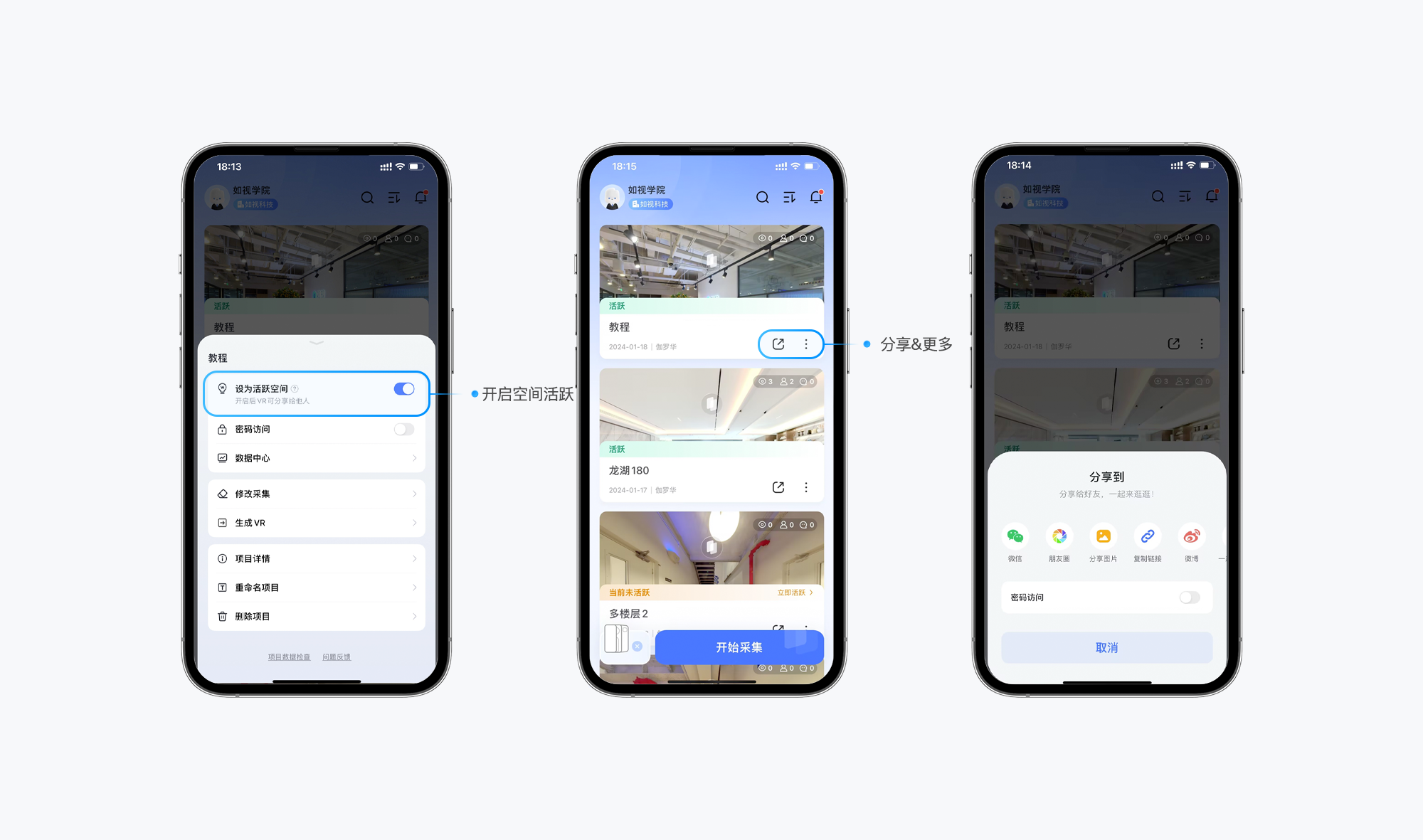
这篇文章对你有帮助吗?
仍有疑问,我们很乐意为您提供帮助
在线交流
工作日 10:00-19:00(北京时间)
如视小助手
扫描二维码添加如视产品专家,1对1提供产品使用帮助。
